Win10系统下日历应用设置成农历的方法
在win10系统中,自带有一个日历metro应用,通常是显示普通日历,但是许多用户想要将日历应用设置称农历,那么要怎么操作呢,其实只需要我们手动简单设置一下就可以了,下面小编就给大家讲解一下Win10系统下日历应用设置成农历的方法吧。
1、在开始菜单中找到日历图标;
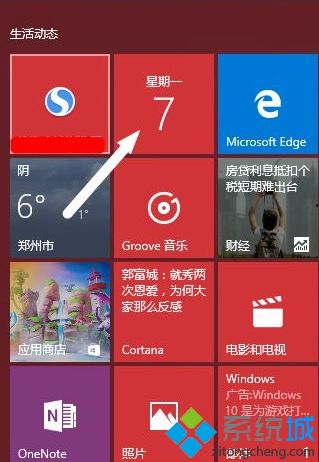
2.点击日历图标,打开日历;
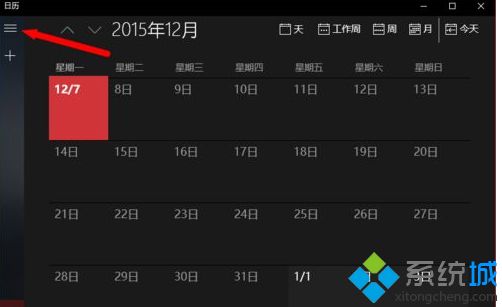
3.点击上图箭头所示的按钮,呼出下图菜单;
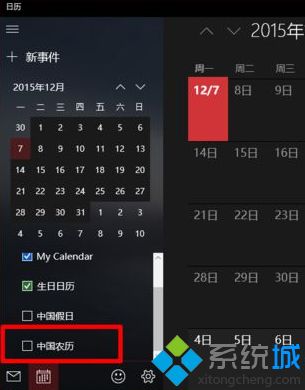
4.将上图方框内的”中国农历“选中;
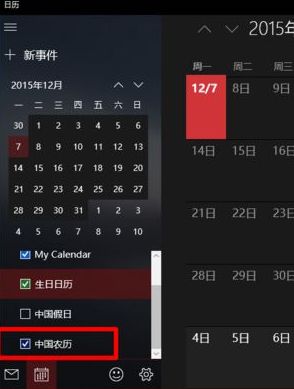
5.关闭日历,重新打开,我们会发现农历已经出现了。
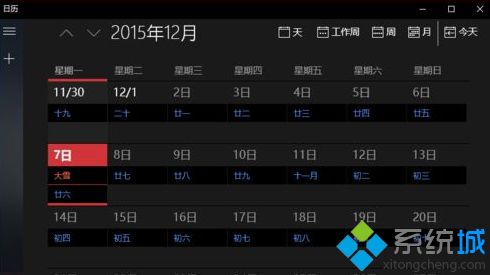
上面给大家介绍的就是关于Win10系统下日历应用设置成农历的方法,如果你也想将日历设置成农历的话,就可以采取上面的方法步骤来进行操作。
相关教程:苹果设置里面的邮件通讯录日历我告诉你msdn版权声明:以上内容作者已申请原创保护,未经允许不得转载,侵权必究!授权事宜、对本内容有异议或投诉,敬请联系网站管理员,我们将尽快回复您,谢谢合作!










